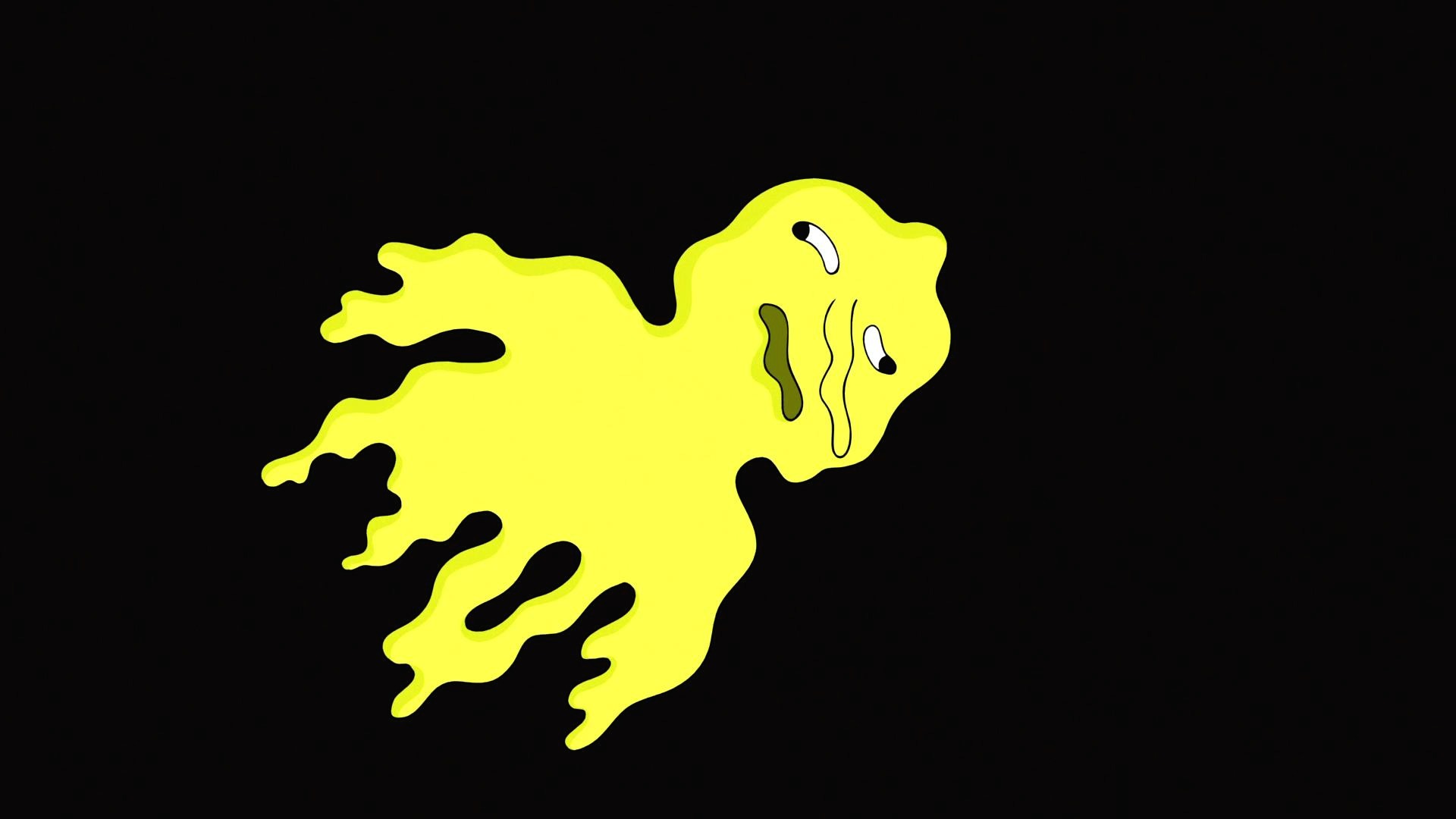Bend Deformer for Instances
with the vertex shader
vertex 쉐이더로 geometry
형태 변형(bend) Instance 하기
초기 환경 설정
Camera - Light - Geometry -> Render
Instance할 geometry 생성하기
Geometry op 안에 들어가서 tube 사이즈 늘리고
rows 추가해주기(rows늘어나면 좀 더 부드럽게 구부러짐.)
Instance할 position을 정해줄 sop grid op 생성
grid의 rows와 colums의 수를 늘려서
instance될 geometry의 수를 늘릴 수 있다.
*재미를 위해 grid와 chop to op 사이에 noise sop op를 추가해주면
움직이는 grid위에 geometry가 instance 된다.
GLSL material을 생성한다.
phong op에서 ouput shader을 누르면 위와 같은 op들이 생성된다.
phong glsl mat를 geometry op의 render 창의 material에 연결한다.
vertex shader 수정
uRotationZ 지정 - bending 되는 정도
아까 만들어두었던 grid를 chop to를 거쳐서 sop to로 가져옴.

Geometry Instance 세팅
Instance활성화 시키고, sop to 데이터를 위와 같이 설정한다.
sRotations 값 설정
좀 더 random하게 구부러지는 느낌을 주기 위해서
null_rotations 값을 sRotations값을 설정하는데 사용.
noise op의 y축에 absTime.seconds를 걸어서
noise 값이 움직이도록 만듦.
* absTime - 절대 시간
me.time - 프레임 시간 (프레임이 끝나면, reset 됨. 따라서, 끊김.)
정리
1. instance할 geometry 생성
2. instance 되는 도형의 좌표 grid 혹은 geometry 생성.
3. glsl material 생성 -> vertex 쉐이더 수정(bending / rotation)
4. geometry op에서 instance 적용.
perfom mode -> 'f1' 단축키 / 작업 창을 모두 닫고 최종 영상만 보여줌.
Particle System
전체적인 Flow
particle(point) 만들기
vertex shader 코드
uWidth 는 noise top op 너비
sPositions는 noise top op
최종
'TouchDesigner' 카테고리의 다른 글
| 터치디자이너 공부 블로그 개설했습니다. (0) | 2020.04.25 |
|---|---|
| GLSL03 (0) | 2020.01.11 |
| GLSL02 (0) | 2020.01.09 |
| GLSL01 (0) | 2020.01.08 |
| 터치 디자이너 최적화 팁 (0) | 2020.01.03 |